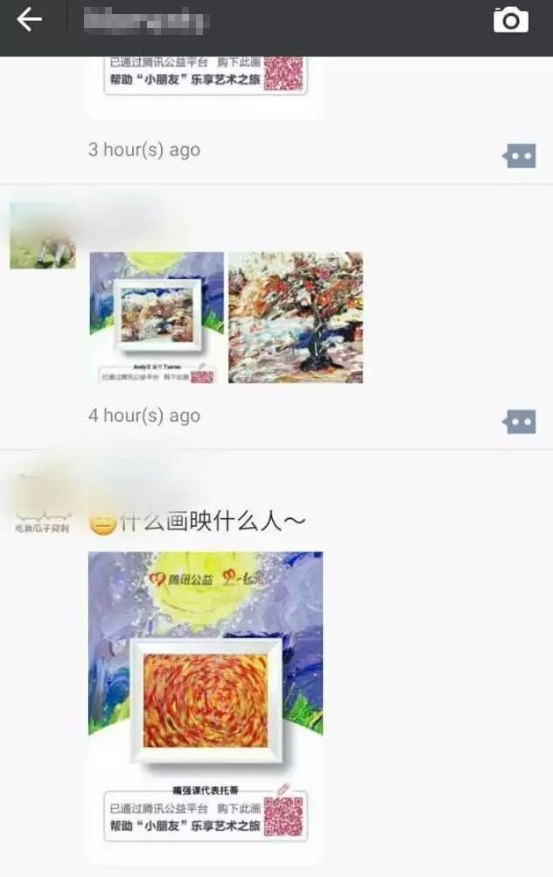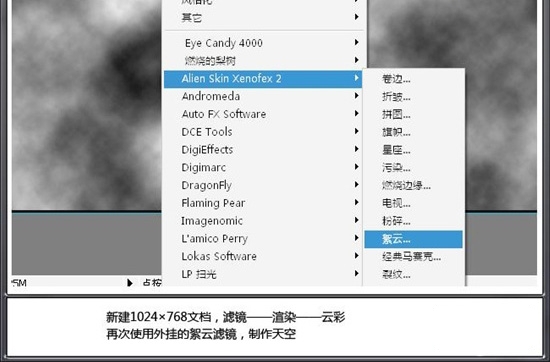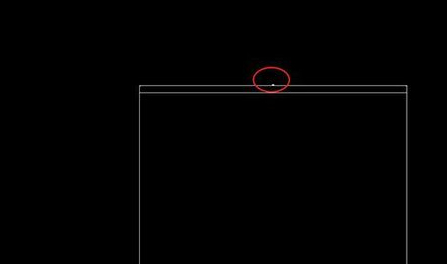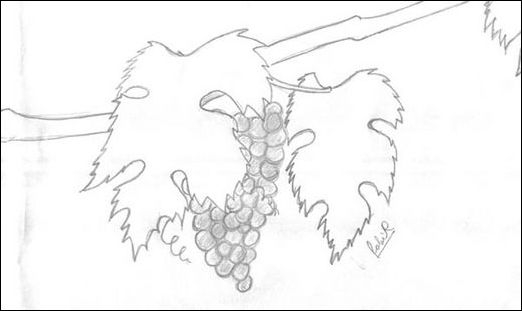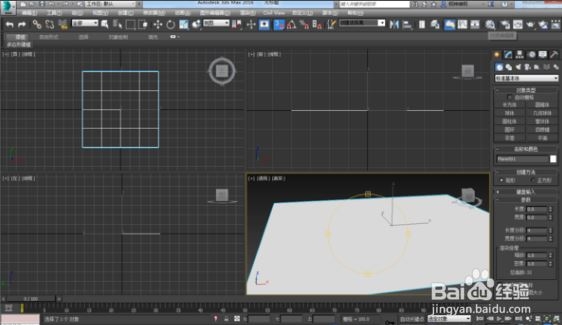3dmax怎么贴图的全方位详解(3dmax怎么贴图的全方位详解视频)优质
3dmax怎么贴图?在我们进行3dmax软件建模的时候。给模型贴图是我们需要的第一步操作。3dmax贴图也是让模型更有真实感的关键。本期。云渲染农场为您带来了3dmax怎么贴图的全方位详解。快来一起和我们看一看吧!
3dmax怎么贴图
3dmax怎么贴图操作?
步骤一。打开3Dmax软件(这里以3Dmax2012为例)。通过建模功能。先建好一个画框模型我们来看看3dmax怎么贴图操作。
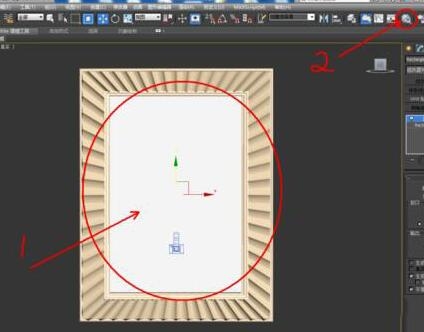
步骤二。鼠标点击选中画纸部分。点击【材质编辑器】。弹出材质编辑器对话框。选中一个新材质球。类型选择VRayMlt。点击【确定】;

步骤三。得到一个VRay材质球后。点击漫反射旁边的小方框。找到并点击【位图】。弹出选择位图对话框。选择我们要贴的3dmax贴图。点击【打开】。
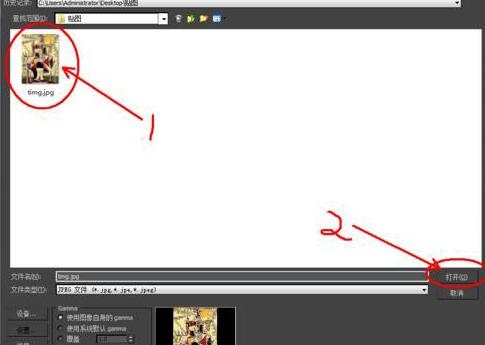
步骤四。点击【将材质指定给选定对象】并点击【视口显示】查看效果;按参数设置好。此时3dmax贴图便已完成。
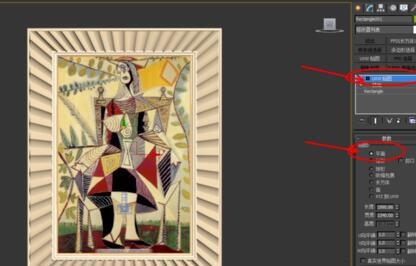
3dmax怎么调整贴图参数?
步骤一。选中3dmax模型之后。在它的修改器列表中找到UVW贴图修改器。开始进行3dmax调整贴图参数的操作。

步骤二。UVW修改器是专门修改贴图大小或者是说调整3dmax贴图参数的修改器。比如现在我添加之后发现UVW贴图中有很多参数。但是哪些是真正有用的呢?我们在添加UVW贴图之后。默认是在一个平面的状态。它的纹理平铺发生了变化。我在选择长方体之后。UV变成了长方体的形式。在这里激活Gizmo。

步骤三。调节之后贴图是会变形的。3dmax怎么调整贴图参数?接下来我们要保证平铺不会变形。以长方体为例。把贴图平铺给它。继续给它添加一个UVW贴图修改器。为了保证它和我们的比例相同。我们直接在UVW贴图修改器上点击长方体。直接忽略长宽高不调节。最直接在对齐里面找到位图适配。它是为了保证图像的平铺比例与我们的比例是一样的。
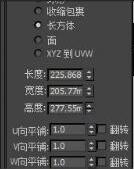
3dmax怎么给平面贴图片?
步骤一。选中长方体。转为多边形。进入面级别。分别为3dmax的平面设置不同ID值。
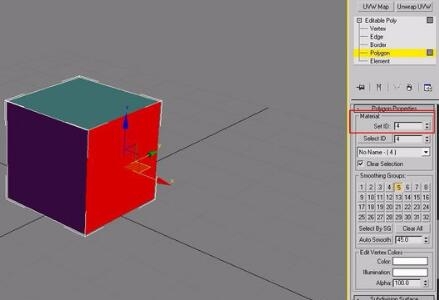
步骤二。设置好之后。打开材质编辑器。为3dmax给平面贴图片对象赋予一个材质球。单击右侧的“标准”按钮。从弹出的“材质贴图浏览器”中选“多维子对象”材质。单击OK即可。
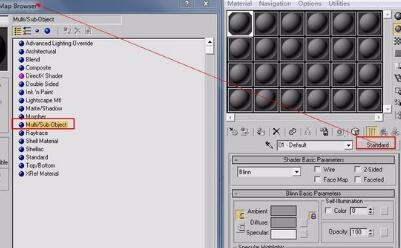
3dmax如何导入贴图?
打开3dmax材质球。选择漫反射颜色右侧的方框。点击位图。在电脑上选择一张图片之后就完成了3dmax导入贴图。

更多>>vray木材参数怎么设置?
以上就是云渲染农场为大家带来的3dmax怎么贴图的全方位详解了。希望本期的分享能够给大家带来有价值的讯息。
更多精选教程文章推荐
以上是由资深渲染大师 小渲 整理编辑的,如果觉得对你有帮助,可以收藏或分享给身边的人
本文地址:http://www.hszkedu.com/17199.html ,转载请注明来源:云渲染教程网
友情提示:本站内容均为网友发布,并不代表本站立场,如果本站的信息无意侵犯了您的版权,请联系我们及时处理,分享目的仅供大家学习与参考,不代表云渲染农场的立场!